制作时添加个入场效果,会让ppt更加的创意好看,今天小编教大家PPT如何添入场效果。
ppt模板文章推荐:
方法/步骤
打开要制作的ppt,制作好内容,如图所示。
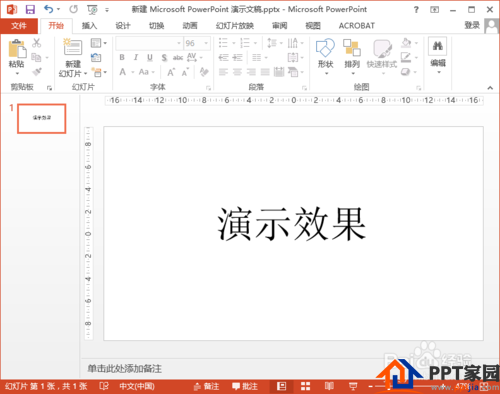
点击ppt工具栏中的“动画”选项,如图所示。
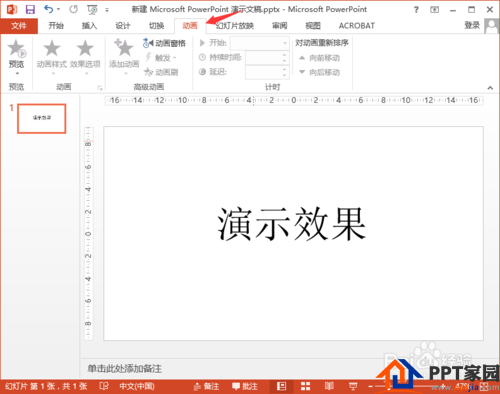
在这里可以看到工具栏中有了动画的效果,那么看到为什么是灰色不可选择的呢?
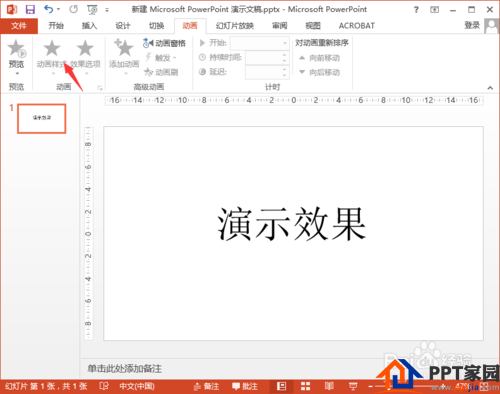
为什么是不可以选择的呢?因为没有选中要编辑的动画内容,如图要编辑动画效果就要选中内容,选中后就可以添加效果了。
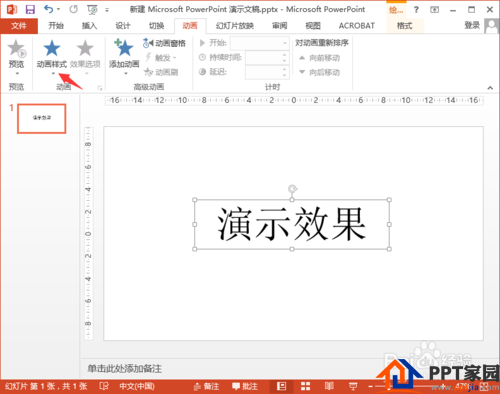
大家可以看到,默认是没有效果的,也就是选中的“无”。
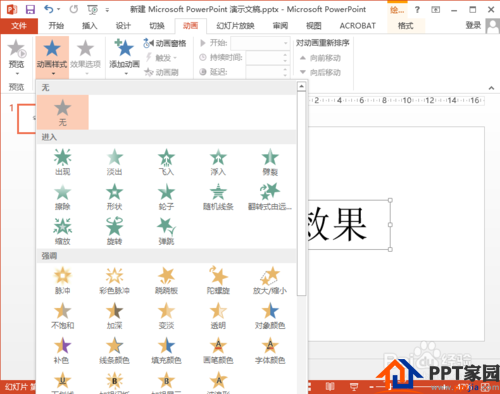
选择好要使用的效果(左键点击生效),如图所示。
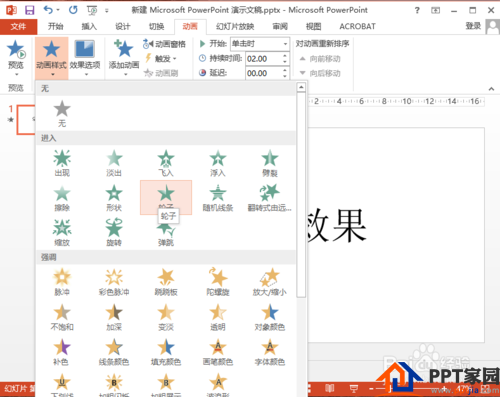
当选择完成后ppt会自动播放设置的效果,如图所示效果演示的过程。
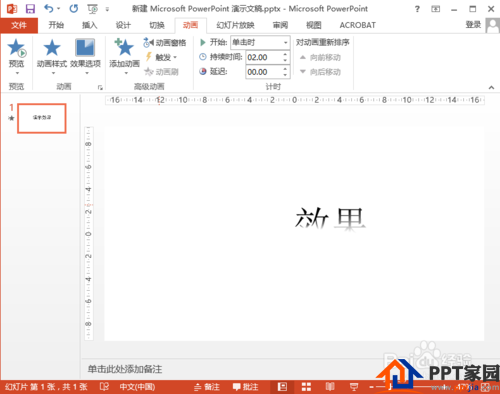
当然如果这里面没有需要的效果可以点击下面的更多选项。
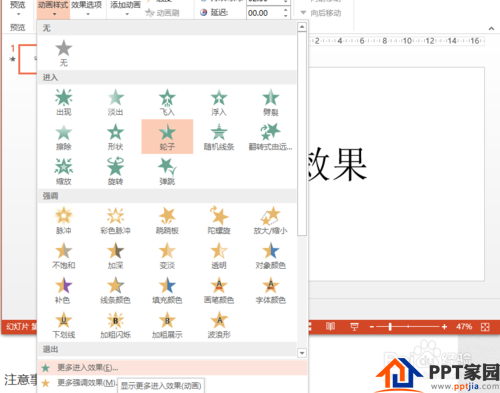
在弹出的窗口中会有更多的效果供选择,找到自己喜欢的样式即可。
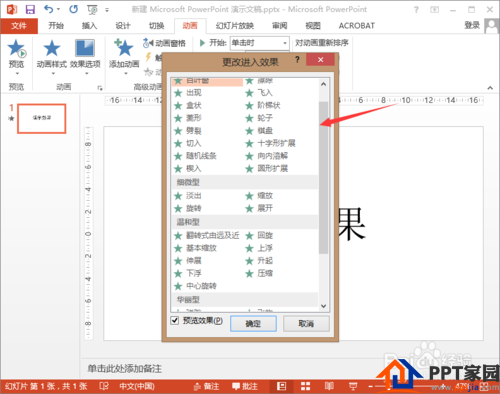
试试添加个入场效果吧,会发现整个ppt都会提升一个档次呢。








